1、打开Adobe Photoshop CS5软件。按住键盘“CTRL+N”快捷键新建一张A4纸。
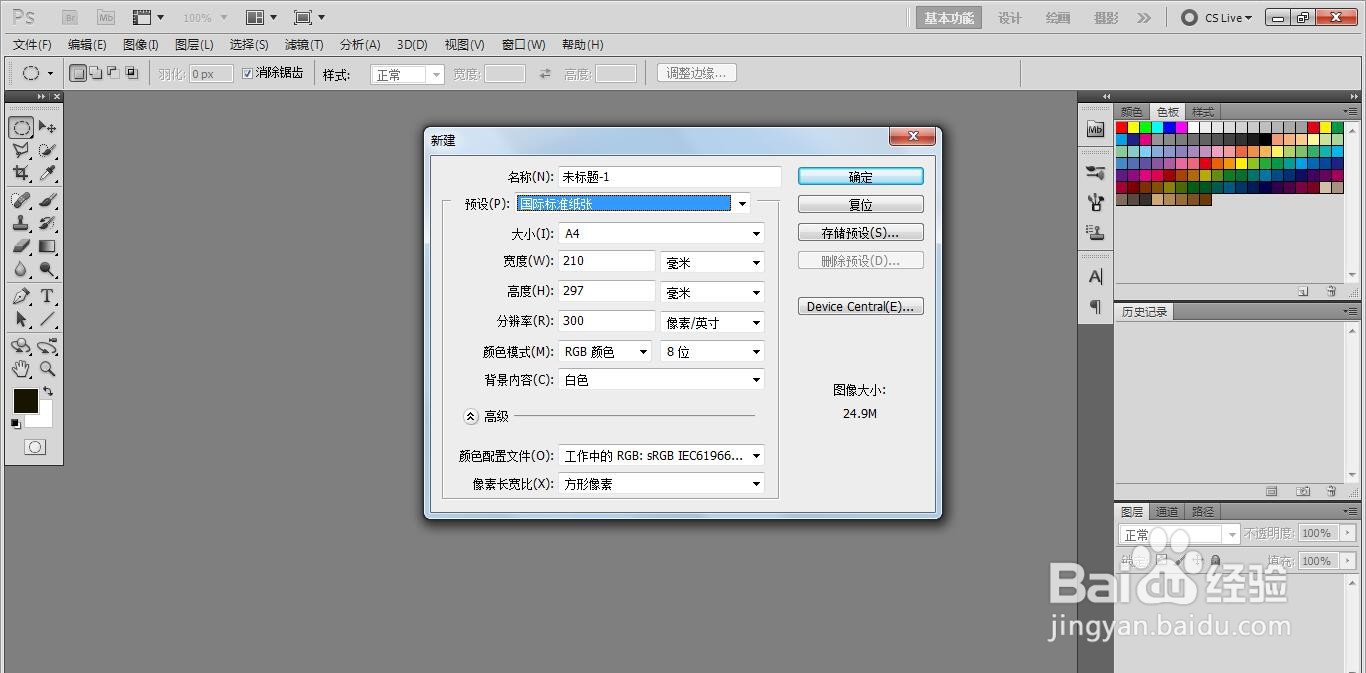

2、点击[椭圆形选框工具]选项,画出一个圆形。点击[填充工具]选项,选择使用红色,点击[确定]选项。
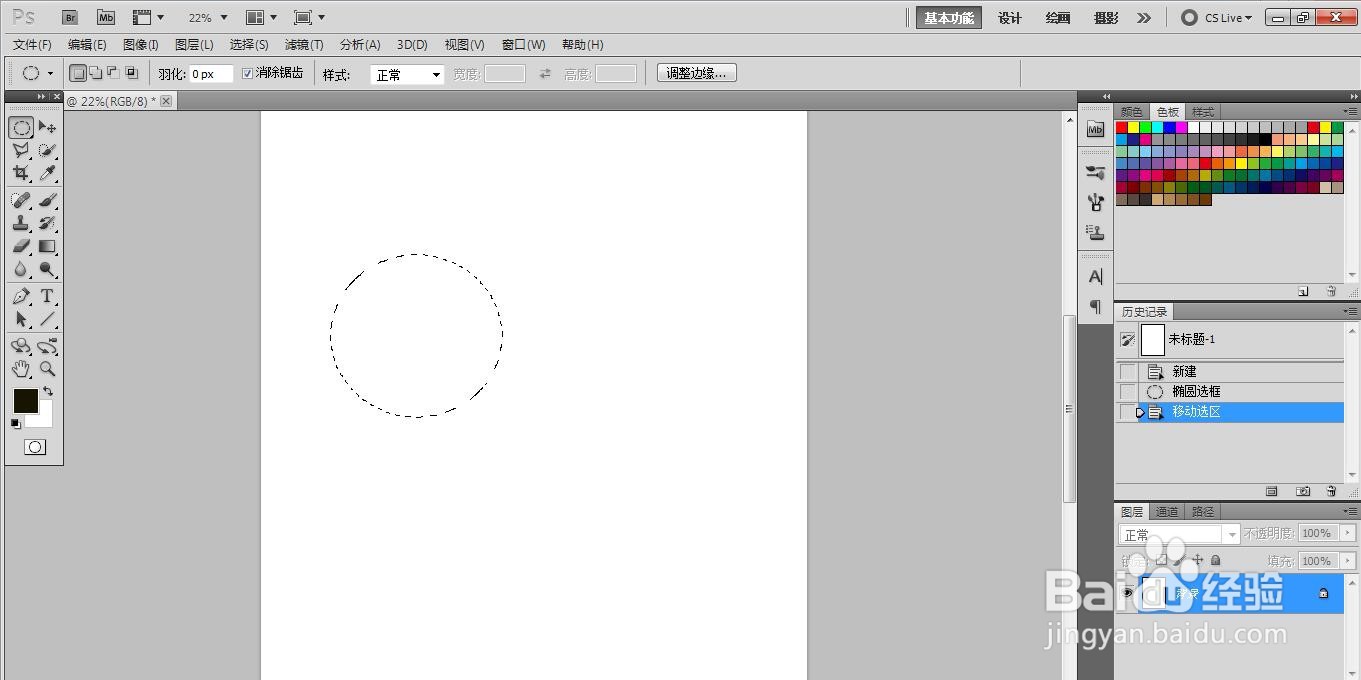
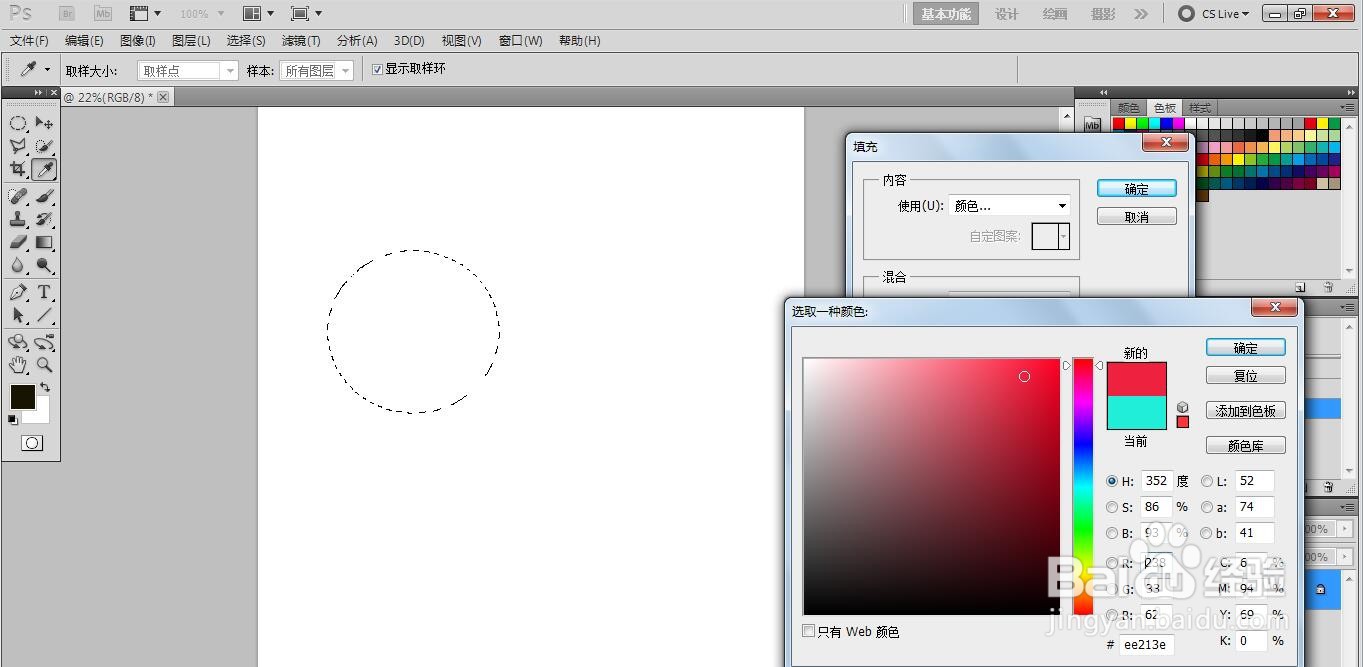

3、点击[椭圆形选框工具]选项,画第2个圆形。点击[填充工具]选项,选择使用紫色,点击[确定]选项。

4、点击[椭圆形选框工具]选项,画第3个圆形。点击[填充工具]选项,选择使用蓝色,点击确定。

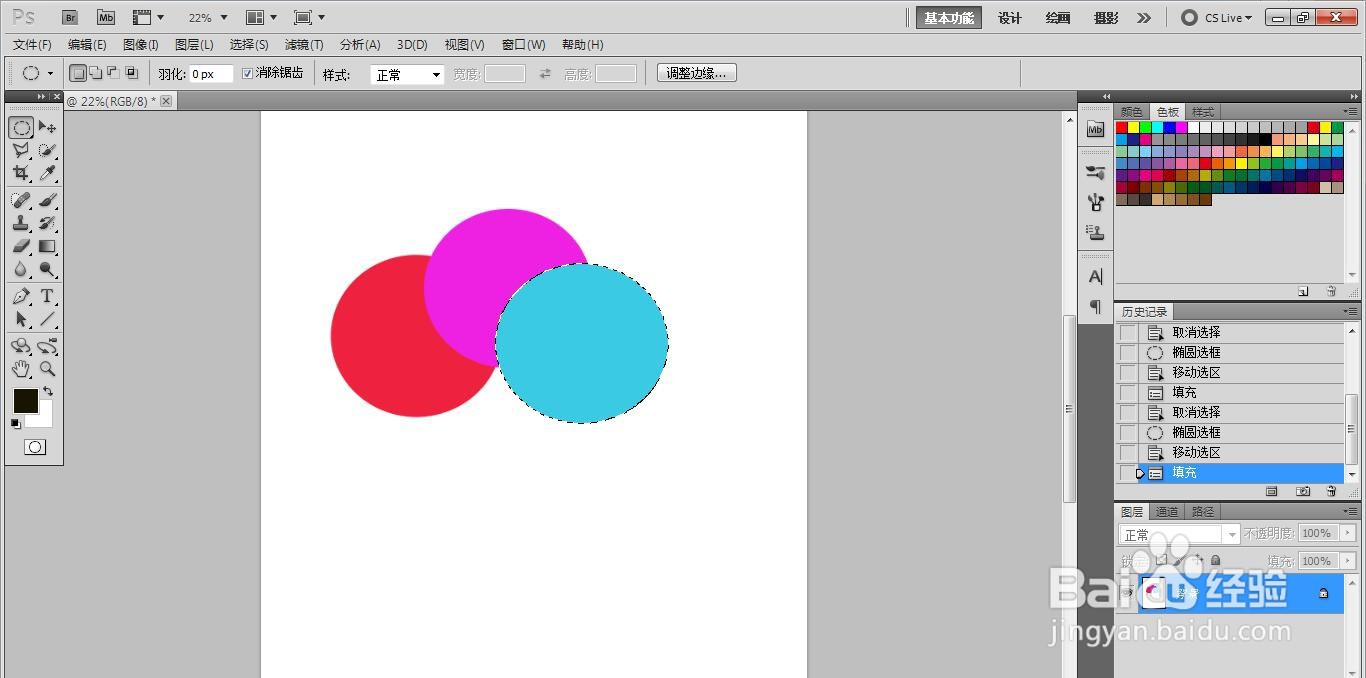
5、点击[椭圆形选框工具]选项,画第4个圆形。点击[填充工具]选项,选择使用绿色,点击[确定]选项。


6、点击[椭圆形选框工具]选项,画第5个圆形。点击[填充工具]选项,选择使用橙色,点击[确定]选项。
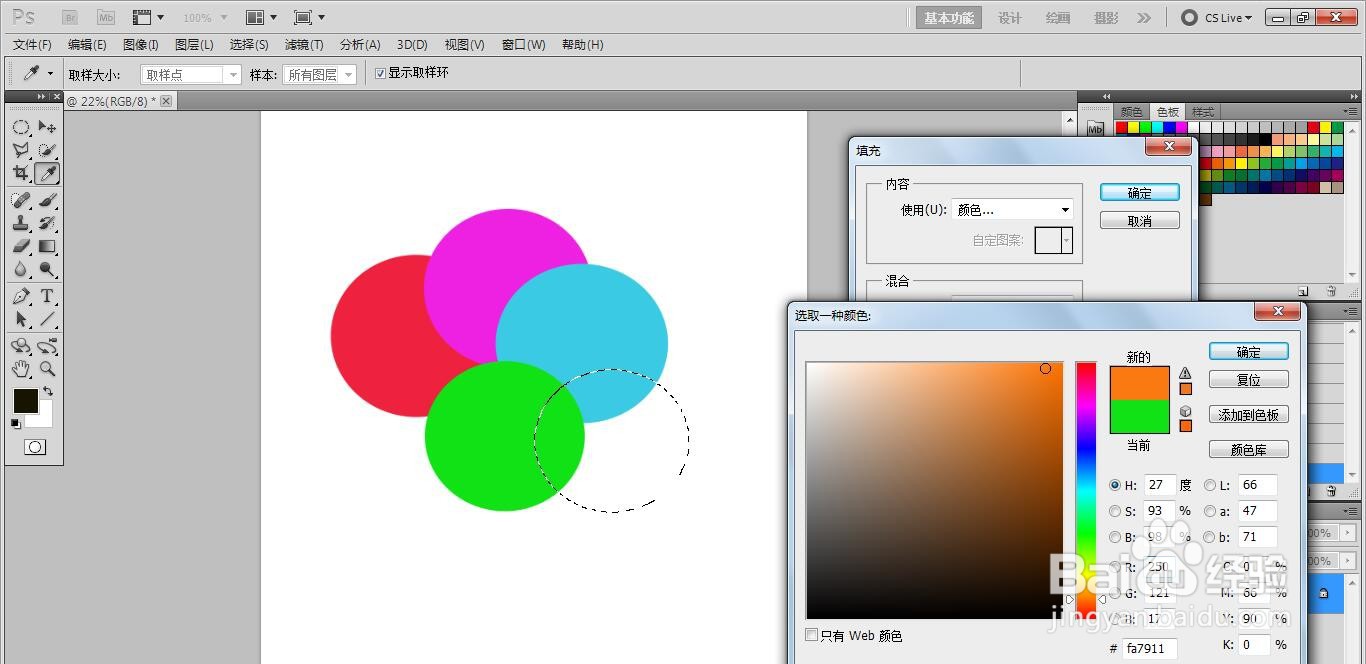
7、点击[椭圆形选框工具]选项,画第6个圆形。点击[填充工具],选择使用黄色,点击[确定]选项。
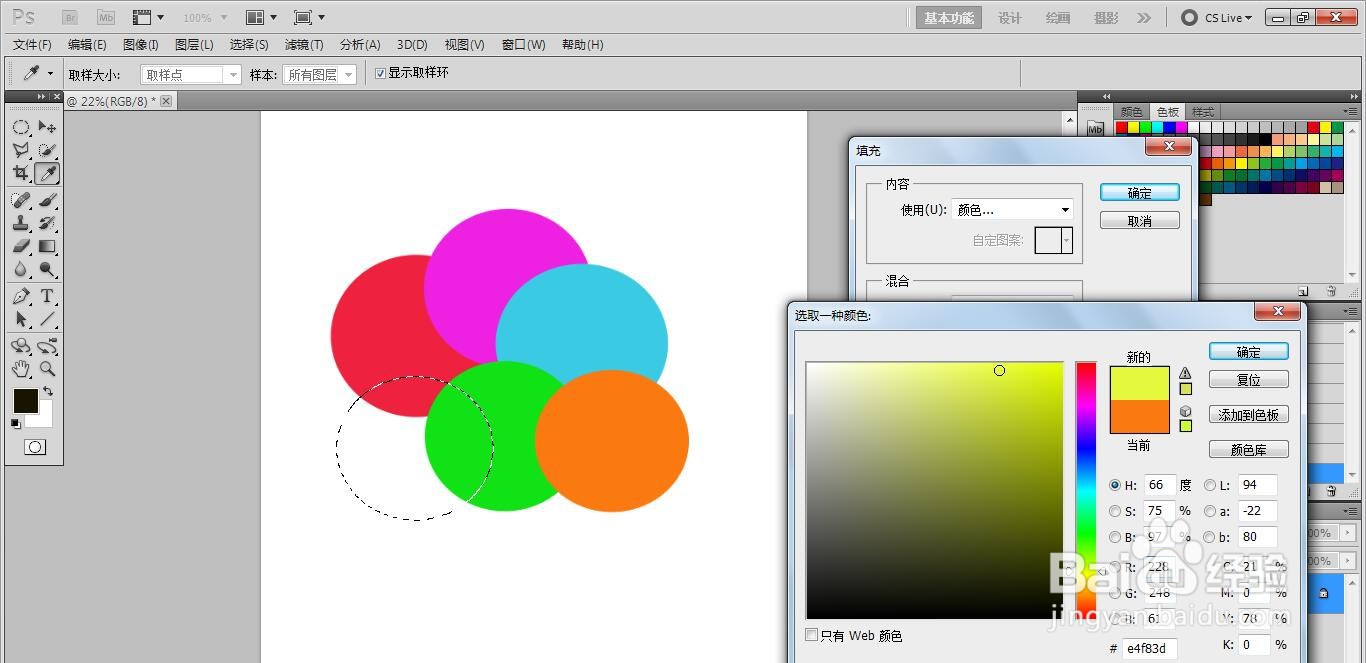

8、点击[]矩形选框工具觥终柯计]选项,在6色圆形正中间位置画一个矩形,将周围的多余的部分填充白色。点击保存。Photoshop CS5画出一张6色彩图操作完成。


